 Computer
Computer  Software Libero e Guide
Software Libero e Guide  Ubuntu Ottenere varie Interfacce Grafiche
Ubuntu Ottenere varie Interfacce Grafiche
Ubuntu Ottenere varie Interfacce Grafiche



domenica 06 novembre 2011

Questa guida è rivolta agli utenti che hanno installato Ubuntu 11.10 originale. La versione Ubuntu Plus8 Remix (basata su Ubuntu 11.10), ho già tutto di "serie".
Aiutaci a diffondere la notizia, condividi con i bottoni sotto:
Premessa
In Ubuntu Plus 8,
trovate ben 7 diverse interfacce grafiche (figura sotto). Ubuntu
originale, invece, presenta solo le due opzioni indicate coi numeri 6 e 7 (ossia Unity, dove tutti i comandi si trovano in una barra a sinistra della scrivania, interfaccia grafica che molti non gradiscono). Tali sette opzioni sono funzionanti solo dopo l'installazione e non hanno effetto in modalità live (anche se presenti).
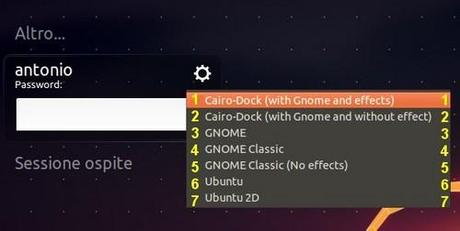
Scegliendo le opzioni 1 e 2 avrete Ubuntu con una bella barra animata in basso da dove sarà possibile ottenere un menù con tutti i programmi, come succedeva con Ubuntu classico (GNOME2). Con l'opzione 3 entrerete con l'interfaccia grafica di GNOME 3 (a mio avviso più pratica di Unity). Infine con le opzioni 4 e 5, avrete l'aspetto del vecchio e tanto amato GNOME 2, quindi vi ritroverete il menù delle Applicazioni e quello delle Risorse. Manca il menù Sistema, ma tutte le applicazioni relative le trovate nel menù Applicazioni, in particolare sotto le voci: Altro e Strumenti di sistema / Impostazioni di sistema. Lo stesso discorso vale per la modalità Cairo-Dock (quello con la barra animata – opzioni 1 e 2). Infatti, l'icona nella barra in basso, col simbolo di Ubuntu equivale al menù Applicazioni di Ubuntu classico.
Ottenere le diverse modalità grafiche d'accesso


|
Download Kit-modi-grafici per Ubuntu 11.10  NOTA: se la finestra non si apre, fate click col destro sul file .sh, quindi scegliete Proprietà. Si apre una nuova finestra. Click sulla linguella Permessi ed in basso inserite una spunta nel quadratino Esecuzione [ ] Consentire l'esecuzione del file come programma. Click su Chiudi. Una volta lanciato lo script si aprirà il terminale e vi verrà chiesta la password e verranno installati alcuni pacchetti. NOTA: quando il terminale richiede la password, anche se apparentemente sembra che la password non venga recepita, in effetti Ubuntu la sta prendendo perfettamente. Quindi dovete solo digitare tutta la password completa, con attenzione (anche se non vedete nulla) e poi dare invio da tastiera. Ultimato il processo di installazione dei pacchetti, ossia quando il terminale si chiuderà automaticamente, avrete finito. Riavviate il computer ed avrete i 7 diversi modi grafici per entrare in Ubuntu. Potrebbe esservi molto utile la guida: Ubuntu entrata diretta - diverse interfacce  Basterà importare tale profilo (file) da Compiz. Ovviamente, per ottenete gli effetti, dovete avere i driver della scheda video (o almeno OpenGL) installati. Per avere maggiori dettagli su come procedere, vi rimando alla pagina: Compiz Ubuntu gli Effetti 3D con un Click Dove, nella parte iniziale vedrete come installare i driver delle scheda video. Al punto 3 - Configurare gli effetti grafici 3D della stessa pagina troverete le istruzioni per importare il file di configurazione Effetti-Grafici.profile (non serve scaricare nulla da quella pagina, in quanto avete già tutto). Infine al punto Come godersi i principali effetti grafici 3D (sempre della stessa pagina) troverete le combinazioni di tasti per ottenere gli effetti grafici: Effetti grafici 3D Click sull'immagine per il filmato dimostrativo
Aiutami a diffondere questa notizia  |
Pros. >
[Indietro]
